Morsecode + RFID Rätsel: Unterschied zwischen den Versionen
| (7 dazwischenliegende Versionen desselben Benutzers werden nicht angezeigt) | |||
| Zeile 383: | Zeile 383: | ||
== Umsetzung (HW/SW) == | == Umsetzung (HW/SW) == | ||
=== | ===Vorbereitung=== | ||
:Bevor das Rätsel losgehen kann ist es wichtig, nach jeder Kompilierung '''alle Karten''' in der richtigen '''Reihenfolge''' von 0 bis 9 '''nacheinander''' einzuscannen. | |||
:In dem unteren Video wird einmal dargestellt, wie dies ablaufen soll. | |||
[[Datei: | [[Datei:Vorbereitung_Einlesen.mp4|left|thumb|1000px|Video: Vorbereitung des Rätsels]] | ||
<br> | <br> | ||
<br> | <br> | ||
| Zeile 416: | Zeile 406: | ||
<br> | <br> | ||
<br> | <br> | ||
===Programmplanung=== | |||
[[Datei:PAP_Morsecode+RFID Rätsel.png |left|thumb|Abb. 07: Programmablaufplan Hauptprogramm Morsecode+RFID Rätsel]] | |||
[[Datei:PAP_Morsecode-Rätsel.png |left|thumb|Abb. 08: Programmablaufplan Unterprogramm Morsecode Rätsel]] | |||
[[Datei:PAP_RFID.jpg |left|thumb|Abb. 09: Programmablaufplan Unterprogramm RFID Rätsel]] | |||
<br> | <br> | ||
<br> | <br> | ||
| Zeile 448: | Zeile 443: | ||
<br> | <br> | ||
<br> | <br> | ||
<br> | <br> | ||
<br> | <br> | ||
Version vom 14. Januar 2025, 15:25 Uhr
| Autor: | Justin Ebbesmeier, Timo Kofler, Jan Steffens |
| Betreuer: | Prof. Schneider |
Schwierigkeitsstufe
Das Rätsel ist in der Schwierigkeitsstufe Mittel einzuordnen.
Der mechatronische Aufbau hat den Schwierigkeitsgrad Mittel.
Einführung
Im Rahmen unseres Elektrotechnik Praktikums wurde uns in Gruppen die Aufgabe zugeteilt ein "Escape Box Rätsel" zu entwerfen.
Diese Rätsel sollen nachfolgend miteinander verbunden werden.
Auflagen für dieses Vorhaben war das Benutzen eines Arduino Microcontrollers in Kombination mit verschiedenen Sensoren und/ oder Aktoren.
Am Ende sollen alle Projekte gemeinsam auf einer Messe vorgestellt werden.
Einleitung
Dieses Rätsel besteht aus zwei kleinen Rätseln.
Als erstes wird über einen Knopfdruck ein Morsecode akustisch abgespielt, dieser kann in einen 4-stelligen Code umgewandelt werden, welcher durch die richtige Eingabe eine Box öffnet in der sich 10 nummerierte RFID Karten befinden.
Diese sind von 0 - 9 beschriftet. Die Karten werden dann der Reihe nach an einen Scanner gehalten und je nach dem welche Karte benutzt wird leuchtet eine von 4 LED´s.
Das bedeutet, wenn eine richtige Karte an den Scanner gehalten wird, bestimmt die LED den Stellenwert der Zahl im Zahlenschloss.
Mit diesem Code kann dann die nächste Station angefangen werden.
Für dieses Rätsel werden fünf Minuten eingeplant. Sollten diese fünf Minuten überschritten werden, gilt das Rätsel als NICHT gelöst!
Anforderungen
Tabelle 1: Anforderungsliste
| ID | Inhalt | Prio | Ersteller | Datum | Geprüft von | Datum |
|---|---|---|---|---|---|---|
| 1 | Ein Morsecode wird durch einen Knopfdruck akustisch wiedergegeben. | 1 | Timo Kofler | 11.10.24 | Jan Steffens | 17.10.24 |
| 2 | Der Morsecode muss mit Hilfe einer Legende in einen 4-stelligen numerischen Code umgewandelt werden. | 1 | Timo Kofler | 11.10.24 | Jan Steffens | 17.10.24 |
| 3 | Der 4-stellige Code öffnet ein Zahlenschloss zu einer Box, in der sich 10 mit Aufklebern nummerierte RFID-Karten befinden. | 1 | Timo Kofler | 11.10.24 | Jan Steffens | 17.10.24 |
| 4 | Die RFID-Karten sind von 0 bis 9 nummeriert. | 1 | Timo Kofler | 11.10.24 | Jan Steffens | 17.10.24 |
| 5 | RFID-Karten werden der Reihe nach an einen Scanner gehalten. | 1 | Timo Kofler | 11.10.24 | Jan Steffens | 17.10.24 |
| 6 | Je nach gescannter Karte leuchtet eine von 5 LEDs. | 1 | Timo Kofler | 11.10.24 | Jan Steffens | 17.10.24 |
| 7 | Wird die richtige Karte gescannt, leuchtet eine von vier grünen LEDS auf. | 1 | Timo Kofler | 20.11.24 | Justin Ebbesmeier | 09.01.25 |
| 8 | Wird die falsche Karte gescannt, leuchtet eine rote LED auf. | 1 | Timo Kofler | 20.11.24 | Justin Ebbesmeier | 09.01.25 |
| 9 | Die leuchtende LED gibt den Stellenwert der Ziffer im Code für das zweite Zahlenschloss an. | 1 | Timo Kofler | 11.10.24 | Jan Steffens | 17.10.24 |
| 10 | Der durch die LEDs zugewiesene Code kann benutzt werden, um das Schloss für die nächste Station zu öffnen. | 1 | Timo Kofler | 11.10.24 | Jan Steffens | 17.10.24 |
| 11 | Wenn die vorgegebene Zeit abgelaufen ist, soll signalisiert werden, dass das Rätsel nicht gelöst wurde. | 2 | Timo Kofler | 20.11.24 | Justin Ebbesmeier | 09.01.25 |
| 12 | Die Ergebnisse werden im SVN gesichert | 2 | Timo Kofler | 17.10.24 | Jan Steffens | 17.10.24 |
Funktionaler Systementwurf/Technischer Systementwurf
Tabelle 2: Bill of Material (BOM)
Systementwurf
Im folgenden Abschnitt wird der funktionale Systementwurf beschrieben und anhand von Abbildungen dargestellt.
Das dargestellte System basiert auf einem mehrstufigen Rätselprozess mit zwei kleinen Rätseln, die nacheinander gelöst werden müssen, um eine Box zu öffnen und den Zugang zur nächsten Station zu ermöglichen (siehe Abb. 02 ).
Der dazu gehörige Aufbau auf dem Breadboard für dieses Rätsel ist in Abbildung 03 illustriert.
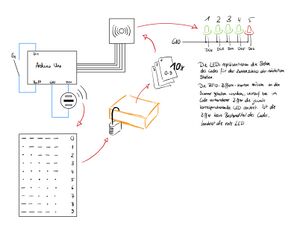
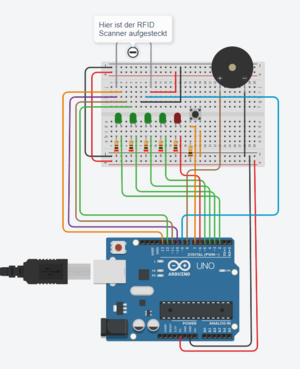
1. Erstes Rätsel - Morsecode:
- Über einen Taster wird der Morsecode akustisch abgespielt.
- Der Benutzer muss den Morsecode entschlüsseln und in einen vierstelligen Code umwandeln.
- Der richtige vierstellige Code öffnet eine Box, in der sich 10 nummerierte RFID-Karten befinden.
2. Zweites Rätsel - RFID Karten:
- Nachdem die Box geöffnet wurde, findet der Benutzer 10 RFID-Karten, nummeriert von 0 bis 9.
- Die Karten werden der Reihe nach an einen RFID-Scanner gehalten.
- Abhängig von der gescannten Karte leuchten vier LEDs, die den Stellenwert der jeweiligen Ziffer im finalen Code für das Zahlenschloss anzeigen.
- Wenn die richtige Karte gescannt wird, leuchtet die zugehörige grüne LED, die die Position der Ziffer im finalen Code bestätigt.
- Falls die falsche Karte verwendet wird oder die Karte nicht Teil des Codes ist, leuchtet eine rote LED auf.
- Sobald alle Ziffern korrekt eingegeben wurden, kann mit dem ermittelten Code die nächste Station gestartet werden.
Technischer Systementwurf
In Abbildung 04 wird der Ablauf unseres Rätsels symbolisch dargestellt:
Erstes Rätsel:
- Taster: Der Benutzer drückt einen Knopf, um den Ablauf zu starten.
- Software: Das System verarbeitet den Tastendruck und startet eine Piezo-Ausgabe.
- Piezo-Ausgabe: Der Morsecode wird akustisch abgespielt. Der Benutzer hört die Signale und muss sie interpretieren.
- Code-Interpretation: Der Benutzer entschlüsselt den Morsecode und wandelt ihn in einen vierstelligen Code um.
- Schloss öffnen: Nach Eingabe des richtigen Codes wird eine Box entriegelt, in der sich nummerierte RFID-Karten befinden.
Zweites Rätsel:
- Erhaltene Karten scannen: Der Benutzer scannt die RFID-Karten der Reihe nach mit einem RFID-Scanner.
- Software: Das System erfasst die Daten der gescannten Karten und steuert die LED-Anzeige.
- LEDs leuchten: Die LEDs zeigen an, ob die Karte korrekt ist:
- Grüne LED: Leuchtet, wenn die Karte die richtige Zahl an der richtigen Stelle im Code darstellt.
- Rote LED: Leuchtet, wenn die Karte falsch ist oder nicht zum Code gehört.
- Ziffernreihenfolge bestimmen: Der Benutzer verwendet die LED-Anzeigen, um die richtige Reihenfolge der Ziffern im Code zu bestimmen.
- Schloss öffnen: Sobald alle Ziffern richtig bestimmt wurden, öffnet sich das Schloss und die nächste Station des Rätsels kann betreten werden.
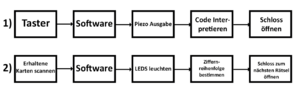
In Abbildung 05 ist das Gehäuse zu sehen, in dem sich der für das Projekt benötigte Arduino befindet.
Dieses besitzt:
- Durchführungen: Zwei rechteckige Durchführungen sind vorgesehen, eine für die Stromversorgung und eine für den USB-Anschluss, der mit dem Rechner verbunden wird.
- LED-Anzeigen: Fünf runde Öffnungen auf der Vorderseite ermöglichen die Installation von vier grünen LEDs und einer roten LED zur visuellen Anzeige.
- RFID-Modul: Ein Symbol kennzeichnet den Platz für das RFID-Modul, welches für die Erkennung der RFID-Karten verantwortlich ist.
- Taster: Im hinteren Bereich des Gehäuses befindet sich ein vorgesehener Platz für die Montage eines Tasters.
Das Gehäuse wird zudem mithilfe von Magneten mit einem Deckel verschlossen, der in Abbildung 06 zu sehen ist. In diesen Deckel hinein wird die Legende zu den Morsecodes gedruckt, damit das Ablesen und Zusammenstellen des Codes vereinfacht wird. Die CAD Modelle wurden im Laufe des Projektes mit dem Programm "Solidworks" modelliert und anschließend gedruckt.
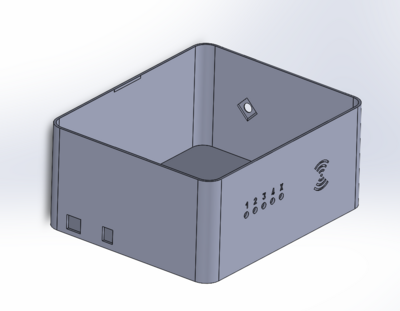
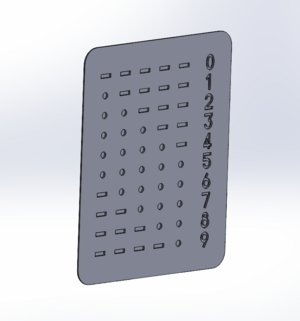
Komponentenspezifikation
RFID Modul DEBO RFID RC522 mit eingebautem NXP MFRC-522 Chip
1. Technische Grundlagen RFID

- Ein RFID- oder Radiofrequenz-Identifikationssystem besteht aus zwei Hauptkomponenten: einem Tag, der an dem zu identifizierenden Objekt angebracht ist, und einem Lesegerät, das den Tag liest.
- Das Lesegerät besteht aus einem Hochfrequenzmodul und einer Antenne, die ein hochfrequentes elektromagnetisches Feld erzeugt.
- Das Tag ist ein passives Gerät und besteht aus einem Mikrochip, der Informationen speichert und verarbeitet und einer Antenne, die Signale empangen und senden kann.
- Wenn das Tag in die Nähe des Lesegeräts gebracht wird, erzeugt das Lesegerät ein elektromagnetisches Feld. Dadurch wandern Elektronen durch die Antenne des Tags und versorgen anschließend den Chip mit Strom.
- Daraufhin sendet der Tag seine gespeicherten Informationen in Form eines weiteren Funksignals an das Lesegerät zurück. Das Lesegerät erkennt dies und sendet die Daten an unseren Mikrocontroller.
- Die Abbildung __ zeigt einen solchen RFID-Sensor
2. Hauptkomponenten
- NXP MFRC-522 Chip: Der Herzstück des Moduls, das die Kommunikation mit den RFID-Tags ermöglicht
- Hochfrequenzmodul: Erzeugt das elektromagnetische Feld zur Kommunikation mit dem RFID-Tag.
- Antenne: Empfängt und sendet Signale zum und vom RFID-Tag
Tabelle 3: Technische Daten (RFID)
| Model | RFID Modul MFRC-522 |
|---|---|
| Europäische Artikelnummer | 4250236813158 |
| Artikelnummer | SBC-RFID-RC522 |
| Kompatibel mit | Raspberry Pi®, Raspberry Pi® 2 B, Raspberry Pi® 3 B, Raspberry Pi® A+ |
| Raspberry Pi® B+, Raspberry Pi® A, B | |
| Arduino, Banana Pi, Cubieboard | |
| Masse (BxHxT) | 40 x 8 x 60 mm |
| Lieferumfang | 1x Modul, 1x RFID Karte, 1x RFID Chip |
| Frequenz | 13,56 MHz |
| Kommunikation | Serial Peripheral Interface |
| RFID Protokoll | Mifare |
| Spannungsversorgung | DC 3,3V |
3. Pinbelegung
| Sensor | Arduino Pins |
|---|---|
| VCC | 3,3 V |
| RST | 9 |
| GND | GND |
| MISO | 12 |
| MOSI | 11 |
| SCK | 13 |
| SDA | 10 |
| IRQ | unbelegt |
Bedeutung der Abkürzungen
- VCC - Versorgungsspannung
- RST (Reset) - Reset
- GND (Ground) - Masse
- MISO (Master In Slave Out) - Daten vom Slave zum Master
- MOSI (Master Out Slave In) - Daten vom Master zum Slave
- SCK (Serial Clock) - Serielle Uhr
- SDA (Serial Data) - Serielle Daten
- IRQ (Interrupt Request) - Interrupt-Anforderungen
4. Besonderheiten
- Das RFID-Modul arbeitet mit einer Betriebsspannung von 3,3V.
- Das Modul kommuniziert über die SPI-Schnittstelle, daher müssen die Pins MOSI, MISO, SCK und SDA korrekt verbunden sein.
- Der IRQ-Pin ist optional und wird verwendet, um Interrupts zu generieren.
- Die Reichweite des Moduls beträgt etwa 3-5 cm.
Aktives Piezo Buzzer Modul KY-012
1.Technische Grundlagen Piezo Modul

- Ein Piezo-Buzzer-System besteht in erster Linie aus einem Piezokristall, der durch elektrische Spannung verformt wird und dadurch Schallwellen erzeugt.
- Das Modul besteht aus einem piezoelektrischen Schallwandler, der in einem widerstandsfähigen Gehäuse montiert ist.
- Ein internes elektrisches Oszillationssystem erzeugt einen kontinuierlichen Ton bei Aktivierung durch die Versorgungsspannung. Dadurch ist die Nutzung dieses Moduls besonders einfach, da keine externe Ansteuerung durch eine Rechteckspannung erforderlich ist.
- Die Abbildung __ zeigt ein solches Piezo Modul.
2.Hauptkomponenten
- Piezokristall: Das Herzstück des Moduls, das durch elektrische Spannung verformt wird, um Vibrationen zu erzeugen.
- Interner Spannungswandler: Vereinfacht die Ansteuerung, da eine externe Rechteckspannung nicht erforderlich ist.
- Schallgehäuse: Verstärkt die erzeugten Schallwellen und schützt den Piezo-Kristall vor Beschädigungen.
Tabelle 4: Technische Daten (Piezo)
| Modell | Aktives Piezo Buzzer Modul |
|---|---|
| Europäische Artikelnummer | 4250236816814 |
| Artikelnummer | COM-KY012 |
| Funktion | Mit Spannung betrieben, erzeugt der aktive Buzzer einen Ton |
| Betriebsspannung | Min. 3,3V |
| Abmessungen | 15 x 25 x 12mm |
| Lieferumfang | Aktives Piezo Buzzer Modul |
Umsetzung (HW/SW)
Vorbereitung
- Bevor das Rätsel losgehen kann ist es wichtig, nach jeder Kompilierung alle Karten in der richtigen Reihenfolge von 0 bis 9 nacheinander einzuscannen.
- In dem unteren Video wird einmal dargestellt, wie dies ablaufen soll.
Programmplanung
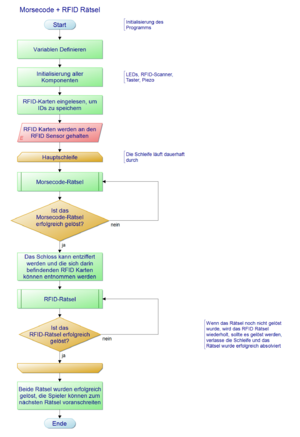

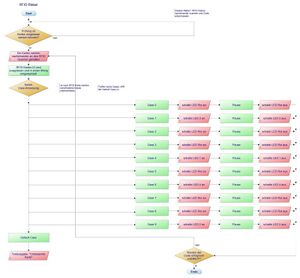
Im folgenden wird der C++ Code gezeigt, mit dem unser Projekt einwandfrei läuft.
Komponententest
Tabelle 3: Geprüfte Anforderungen
| ID | Inhalt | Bereich | Autoren | Geprüft am | Status |
|---|---|---|---|---|---|
| 1 | Ein Morsecode wird durch einen Knopfdruck akustisch wiedergegeben. | Hardware/Software | Timo Kofler, Jan Steffens, Justin Ebbesmeier | 14.01.25 | i.O. |
| 2 | Der Morsecode muss mit Hilfe einer Legende in einen 4-stelligen numerischen Code umgewandelt werden. | Software | Timo Kofler, Jan Steffens, Justin Ebbesmeier | 14.01.25 | i.O. |
| 3 | Der 4-stellige Code öffnet ein Zahlenschloss zu einer Box, in der sich 10 mit Aufklebern nummerierte RFID-Karten befinden. | Hardware | Timo Kofler, Jan Steffens, Justin Ebbesmeier | 14.01.25 | i.O. |
| 4 | Die RFID-Karten sind von 0 bis 9 nummeriert. | Hardware | Timo Kofler, Jan Steffens, Justin Ebbesmeier | 14.01.25 | i.O. |
| 5 | RFID-Karten werden der Reihe nach an einen Scanner gehalten. | Hardware/Software | Timo Kofler, Jan Steffens, Justin Ebbesmeier | 14.01.25 | i.O. |
| 6 | Je nach gescannter Karte leuchtet eine von 5 LEDs. | Hardware/Software | Timo Kofler, Jan Steffens, Justin Ebbesmeier | 14.01.25 | i.O. |
| 7 | Wird die richtige Karte gescannt, leuchtet eine von vier grünen LEDS auf. | Software | Timo Kofler, Jan Steffens, Justin Ebbesmeier | 14.01.25 | i.O. |
| 8 | Wird die falsche Karte gescannt, leuchtet eine rote LED auf. | Software | Timo Kofler, Jan Steffens, Justin Ebbesmeier | 14.01.25 | i.O. |
| 9 | Die leuchtende LED gibt den Stellenwert der Ziffer im Code für das zweite Zahlenschloss an. | Software | Timo Kofler, Jan Steffens, Justin Ebbesmeier | 14.01.25 | i.O. |
| 10 | Der durch die LEDs zugewiesene Code kann benutzt werden, um das Schloss für die nächste Station zu öffnen. | Hardware/Software | Timo Kofler, Jan Steffens, Justin Ebbesmeier | 14.01.25 | i.O. |
| 11 | Wenn die vorgegebene Zeit abgelaufen ist, soll signalisiert werden, dass das Rätsel nicht gelöst wurde. | Extern | Timo Kofler, Jan Steffens, Justin Ebbesmeier | 14.01.25 | i.O. |
| 12 | Die Ergebnisse werden im SVN gesichert | Software | Timo Kofler, Jan Steffens, Justin Ebbesmeier | 14.01.25 | i.O. |
Musterlösung
Zusammenfassung
Lessons Learned
- In unserem Projekt haben wir sowohl Software entwickelt als auch 3D-gedruckt. Ebenfalls wurde eine ausführliche Dokumentation des Projektes angefertigt.
- Dadurch ist vor allem aufgefallen, wie wichtig gute Kommunikation ist.
- Denn jeder braucht klare Aufgaben damit alles im richtigen Zeitpunkt fertig wird.
- Man muss die Zeit richtig einplanen und richtige Prioritäten setzen.
- Dazu ist aufgefallen, dass häufiges Testen und gegenseitiges prüfen zu deutlich besseren Ergebnissen führt.
- Dies ist vor allem in dem Teil des Programmierens und des 3D – Drucks aufgefallen.
- Dazu ist es sehr hilfreich viel und genau zu dokumentieren, denn diese Dokumentation hat uns selbst geholfen, wenn mal etwas nicht ganz klar war.
- Diese verschiedenen Aufgaben und Herausforderungen haben einen kleinen Einblick gegeben wie es ist ein Projekt zu managen und auf was man genau achten muss.
Projektunterlagen
Projektplan
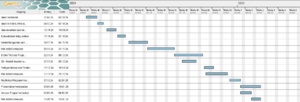
Projektdurchführung
Projektdateien im ZIP-Format
CAD-Dateien
- Dieses ZIP-Archiv enthält alle relevanten CAD-Dateien für das Projekt. Die Dateien können verwendet werden, um die Konstruktionen und Modelle in einer CAD-Software zu öffnen und weiter zu bearbeiten. Bitte stellen Sie sicher, dass Sie über eine geeignete Software verfügen, um die Dateien zu extrahieren und anzuzeigen.
Quellen
- Arduino lernen - Anleitungen mit Praxisaufgaben und Beispielen (8.Auflage)
- What is RFID? How It Works? Interface RC522 RFID Module with Arduino - https://lastminuteengineers.com/how-rfid-works-rc522-arduino-tutorial/#:~:text=The%20RC522%20RFID%20reader%20module,over%20I2C%20and%20UART%20protocols.
- Datenblatt Piezo - https://asset.conrad.com/media10/add/160267/c1/-/de/001695383DS01/datenblatt-1695383-joy-it-com-ky012apb-sensorkit-1-st.pdf
- Datenblatt RFID Sensor - https://cdn-reichelt.de/documents/datenblatt/A300/SBC-RFID-RC522_DB.pdf
→ zurück zur Übersicht: WS 24/25: Escape Game